右下角小喇叭不见了怎么恢复?电脑右下角小喇叭不见的解决方法
更新时间:2024-06-07 14:53:02作者:runxin
在台式电脑外接音箱设备的情况下,也能够实现声音的正常外放,而且用户也能够通过桌面右下角的小喇叭图标来对声音进行调整,不过有些用户却遇到了电脑桌面右下角的小喇叭图标不见了的情况,对此右下角小喇叭不见了怎么恢复?下面就来教大家电脑右下角小喇叭不见的解决方法。
具体方法如下:
1、首先,我们打开我们的电脑,然后我们点击电脑桌面左下角的微软按钮;
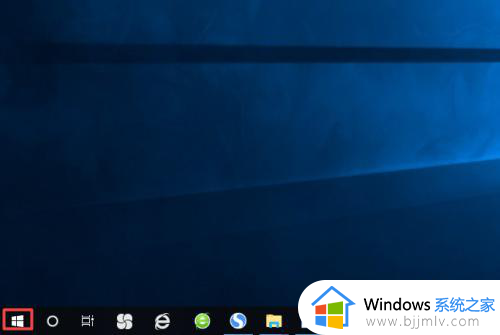
2、弹出的界面,我们点击设置;
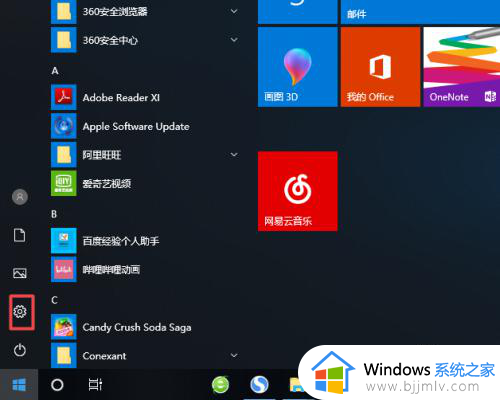
3、弹出的界面,我们点击个性化;
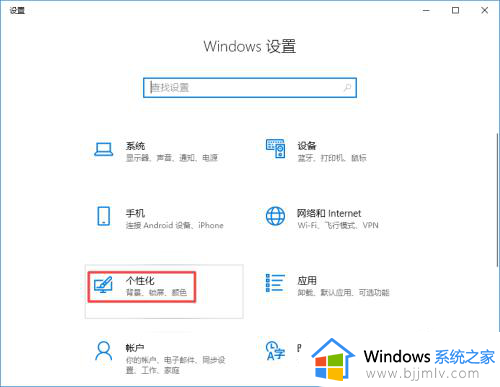
4、弹出的界面,我们点击任务栏;
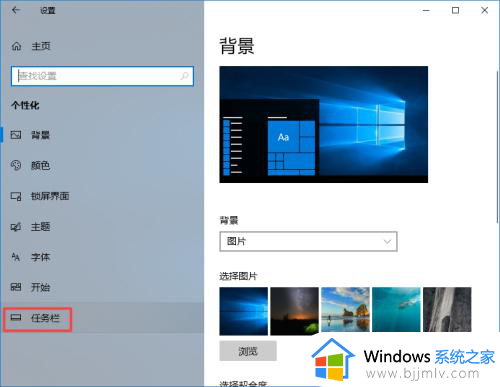
5、弹出的界面,我们点击选择哪些图标显示在任务栏上;
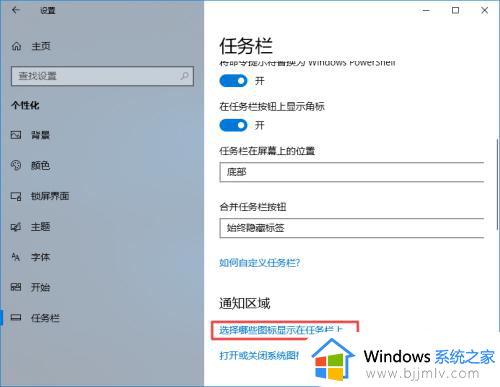
6、弹出的界面,我们找到音量,然后我们将音量的开关向右滑动;
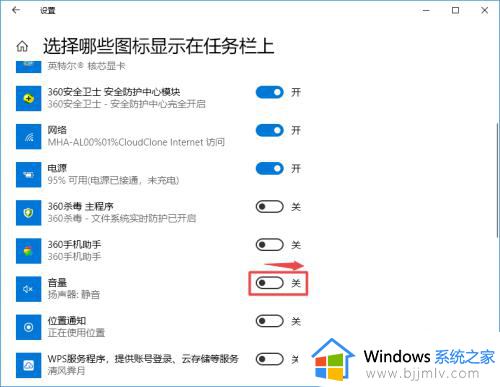
7、滑动完成后,如图所示;
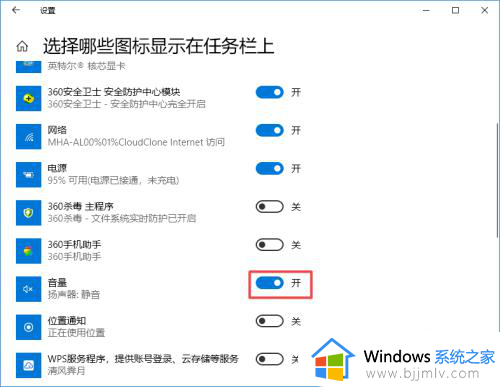
8、之后我们再回到任务栏上看一下,此时我们就会发现小喇叭的图标已经显示在任务栏上了。

以上就是小编给大家讲解的电脑右下角小喇叭不见的解决方法了,有出现这种现象的小伙伴不妨根据小编的方法来解决吧,希望能够对大家有所帮助。
右下角小喇叭不见了怎么恢复?电脑右下角小喇叭不见的解决方法相关教程
- 怎么调出电脑右下角小喇叭 电脑右下角小喇叭不见怎么恢复
- 右下角的喇叭怎么不见了 找回桌面右下角的小喇叭的方法
- 电脑右下角的小喇叭不见了如何找回 电脑右下角没有小喇叭的找回方法
- 电脑调节音量的没有了怎么办 电脑右下角调音量的小喇叭没有了如何解决
- 电脑右下角扬声器无法调节怎么办 电脑喇叭图标点不开如何解决
- 电脑右下角网络连接图标不见了怎么办 电脑右下角网络连接图标不见如何找回
- win10右下角倒三角不见了怎么回事 win10电脑任务栏的倒三角图标如何恢复
- 电脑右下角弹窗广告无法关闭怎么回事 电脑右下角的广告关闭不了如何解决
- 电脑右下角点击没反应怎么回事 电脑右下角图标点不了如何解决
- 电脑右下角microsoft怎么关闭 电脑右下角microsoft资讯如何关闭
- 惠普新电脑只有c盘没有d盘怎么办 惠普电脑只有一个C盘,如何分D盘
- 惠普电脑无法启动windows怎么办?惠普电脑无法启动系统如何 处理
- host在哪个文件夹里面 电脑hosts文件夹位置介绍
- word目录怎么生成 word目录自动生成步骤
- 惠普键盘win键怎么解锁 惠普键盘win键锁了按什么解锁
- 火绒驱动版本不匹配重启没用怎么办 火绒驱动版本不匹配重启依旧不匹配如何处理
电脑教程推荐
win10系统推荐